xp提示不能更改密码怎么办|xp无法更改密码怎么办
发布时间:2016-11-15 14:03:56 浏览数:
当你的办公室电脑密码被别人知道了,很多用户为隐私都需要更改一下密码,但有用户更改时却出现提示“Windows不能更改密码”的问题,笔记本专用xp系统提示不能更改密码怎么办?下面小编就跟大家说说xp提示不能更改密码的解决方法。

xp提示不能更改密码的解决方法:
方法一:鼠标右击桌面上的“我的电脑”图标,在弹出的菜单栏中选中“管理”,依次展开“计算机管理”下的“系统工具”中的“本地用户和组”,展开后点击“用户” ,如下图:
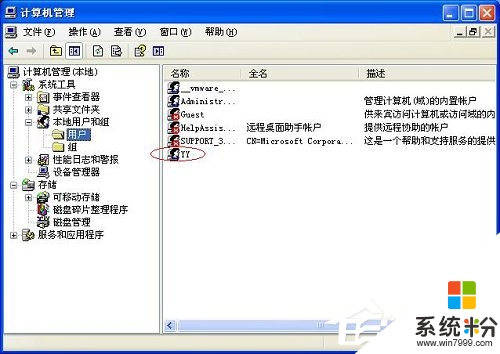
从右侧选中需要修改的用户名称并双击(此范例用户名为YY),如下图:
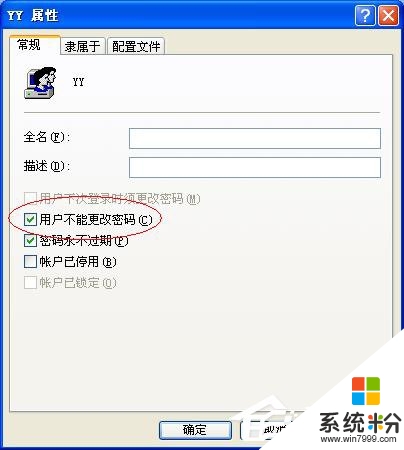
将“用户不能更改密码”选项前勾去除,点击“确定”后即可正常更改密码。
方法二:直接在“运行”中输入“CMD”,在弹开的窗口输入“Net user yy /passwordchg:yes” (此范例用户名为YY,如用户名为中文打开输入法输入中文)。
![]()
提示“命令成功完成”后即可正常更改密码。
注意:WinXP专业版可用上述两种方法修改,WinXP家庭版的仅能使用第二种方法进行修改。
以上xp提示不能更改密码怎么办的全部内容,以上二种方法,建议选择第二种比较简单,第二个原因是不管是WinXP专业版或者是WinXP家庭版都能使用这个方法。想进一步了解更多的电脑系统使用技巧,或者是新的笔记本系统下载后使用疑问,都欢迎上系统粉官网查看相关的教程。